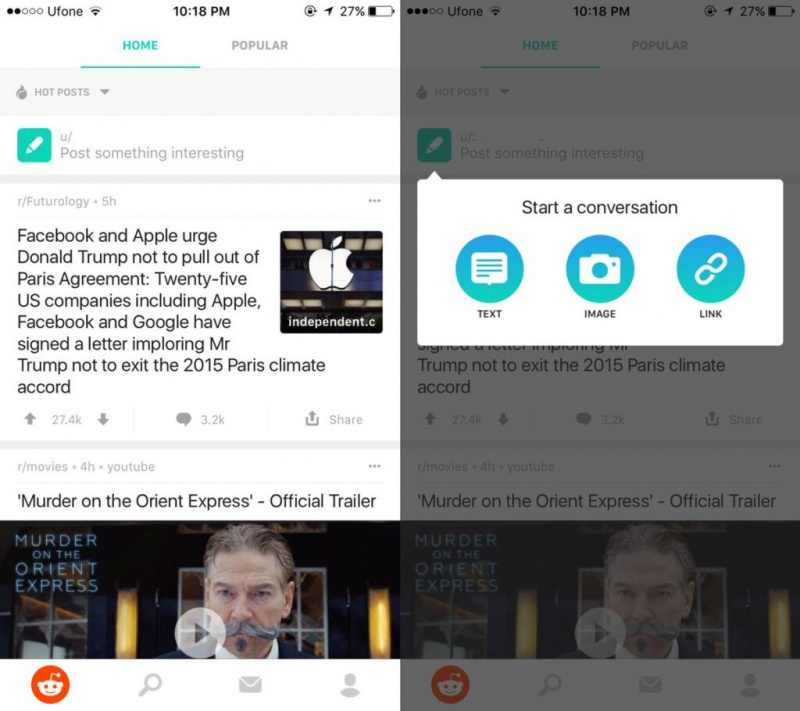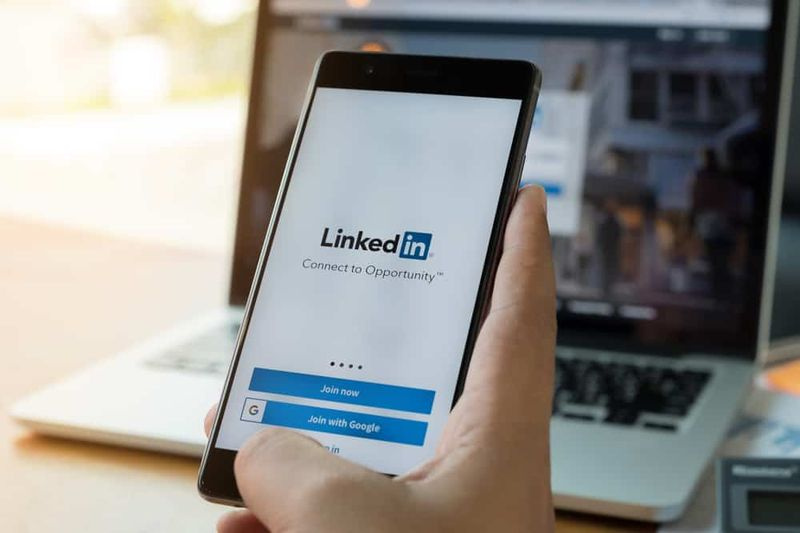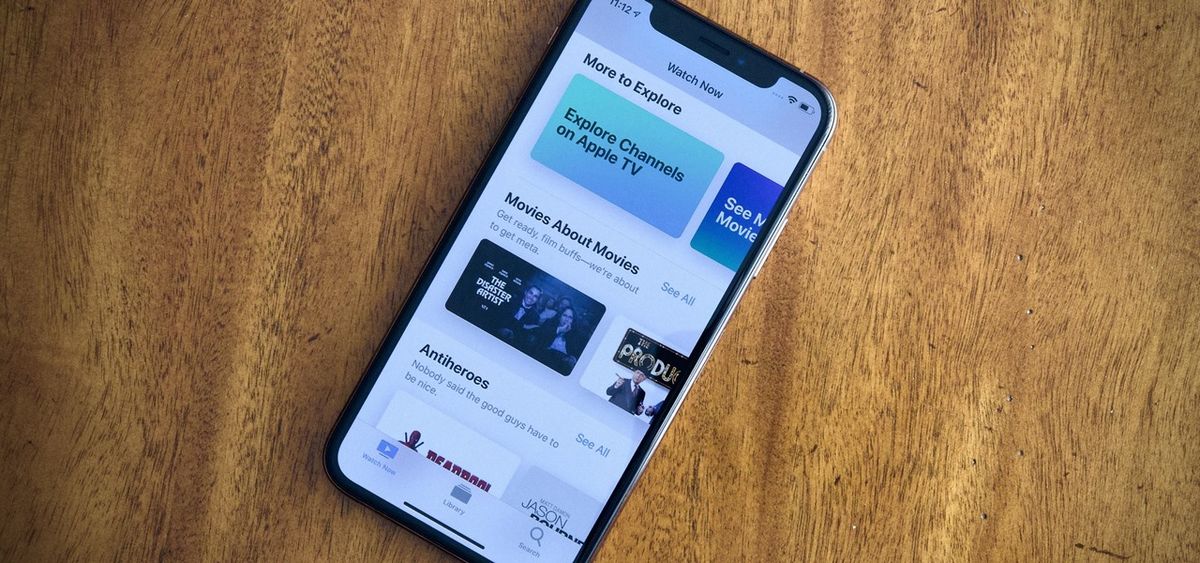Guide de l'utilisateur pour mettre en évidence l'onglet actif dans Chrome
Avez-vous déjà essayé de mettre en évidence l'onglet actif dans Chrome? Google Chrome vous permet de personnaliser la couleur de son interface utilisateur. Vous pouvez le faire librement et c'est un moyen instantané de créer un thème Chrome. Cependant, dans Chrome, l'outil de personnalisation vous permet de sélectionner une couleur. En outre, les nuances de celui-ci sont utilisées pour la barre d'onglets. Cela semble bon mais certainement, l'onglet actif est difficile à distinguer de ceux de l'onglet d'arrière-plan.
Si vous n'êtes pas spécifiquement attaché à un thème et souhaitez simplement indiquer l'onglet actif dans Chrome. La vérification est donc assez simple, il vous suffit d’utiliser le thème Blanc et noir.
Windows 10, vous aurez besoin d'une nouvelle application pour ouvrir cette calculatrice
Mettez en surbrillance l'onglet actif dans Chrome
Le thème Blanc et Noir est un thème Google Chrome. De plus, pour certaines parties, un thème sombre comporte un noir sur la barre des onglets et sur la nouvelle page à onglets. Mais si nous parlons de l'onglet actif, il présente une couleur blanche propre qui est assez facile à différencier du noir des onglets d'arrière-plan.
Téléchargez simplement le thème Noir et Blanc à partir du Chrome Web Store . Cela changera l'apparence du navigateur dès qu'il sera installé.
Il s'agit de nombreux thèmes que vous pouvez installer pour indiquer l'onglet actif dans Chrome. Vous pouvez parcourir les autres thèmes disponibles dans le Chrome Web Store. Certains sont des thèmes à contraste élevé et sont créés à cet effet.
Si les thèmes disponibles ne peuvent pas faire le travail ou si vous êtes toujours connecté à la couleur spécifique utilisée par votre thème actuel. Ensuite, vous pouvez toujours créer votre propre thème. Nous avons mentionné ci-dessus qu'ils sont assez faciles à créer.
Créez simplement un thème utilisant la même couleur que votre thème actuel. Mais vous pouvez lui demander d'utiliser une couleur plus foncée ou plus claire pour l'onglet actif. Le thème ne peut pas être installé de la même manière chaque fois que le thème de Chrome Web est enregistré, mais il fonctionne de manière assez similaire.
Avant de conclure…
La modification des thèmes est assez simple dans Chrome. Mais vous ne pouvez installer qu'un seul thème à la fois. Je veux dire si vous voulez avoir différents thèmes pour le matin et le soir. Ensuite, vous allez les désinstaller et les installer tous les jours. Assurez-vous que lorsque vous créez le thème, il ne soit pas trop clair pour l'utiliser la nuit. Une astuce est, plutôt que d'indiquer un onglet avec différentes couleurs. Vous pouvez simplement mettre en évidence la couleur dans laquelle le titre de l'onglet est affiché. La couleur peut maintenant être définie en contraste avec la couleur de l'onglet.
Conclusion:
Voici tout sur 'Mettre en évidence l'onglet actif dans Chrome'. Avez-vous déjà rencontré des problèmes lors de la mise en surbrillance de l'onglet Actif dans Chrome? Nos suggestions ont-elles aidé à résoudre le problème? Avez-vous trouvé d'autres solutions que nous ne pouvons pas couvrir dans cet article? Faites-nous part de vos commentaires dans la section commentaires ci-dessous!
Jusque là! Peace Out 🥰
comment accéder aux brouillons Twitter sur ordinateur
Lire aussi: